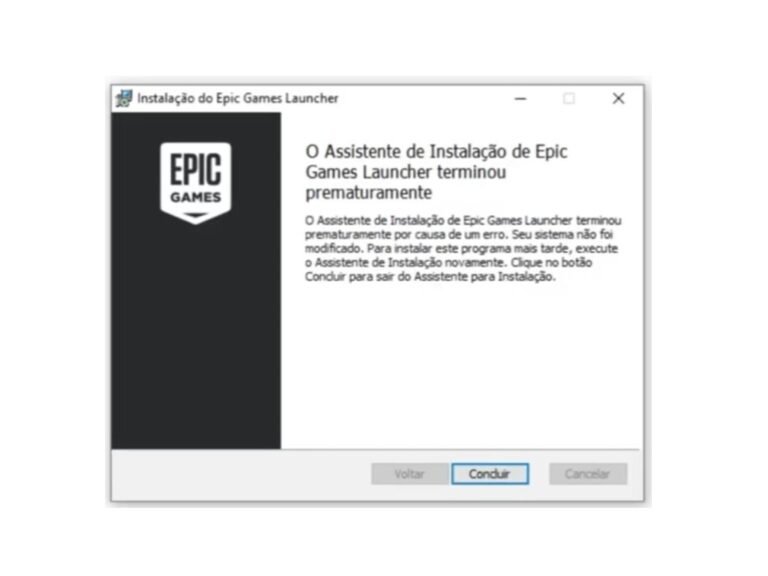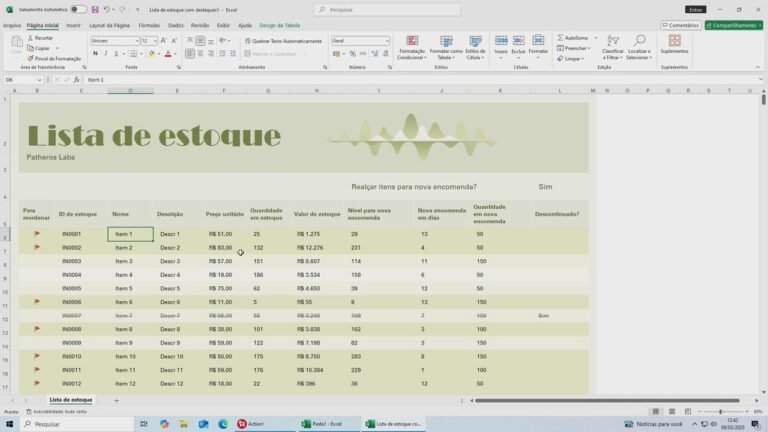Como converter imagem
Confira como converter diferentes tipos de formato de imagem para outros formatos, desde outros tipos de imagem até para documentos como PDF.
Como converter imagem para PDF
Para você converter uma imagem para PDF, há alguns métodos, aquele onde você só precisa de internet e pode até fazer pelo celular é através de sites de conversão.
Imagem para PDF por site online
Abra o navegador de internet e busque por imagem ou img para pdf, vai listar um monte de site que faz isso, evite aqueles em que você precisa se conectar com sua conta gmail ou precise criar uma senha, volte e abra um que não pede isso.
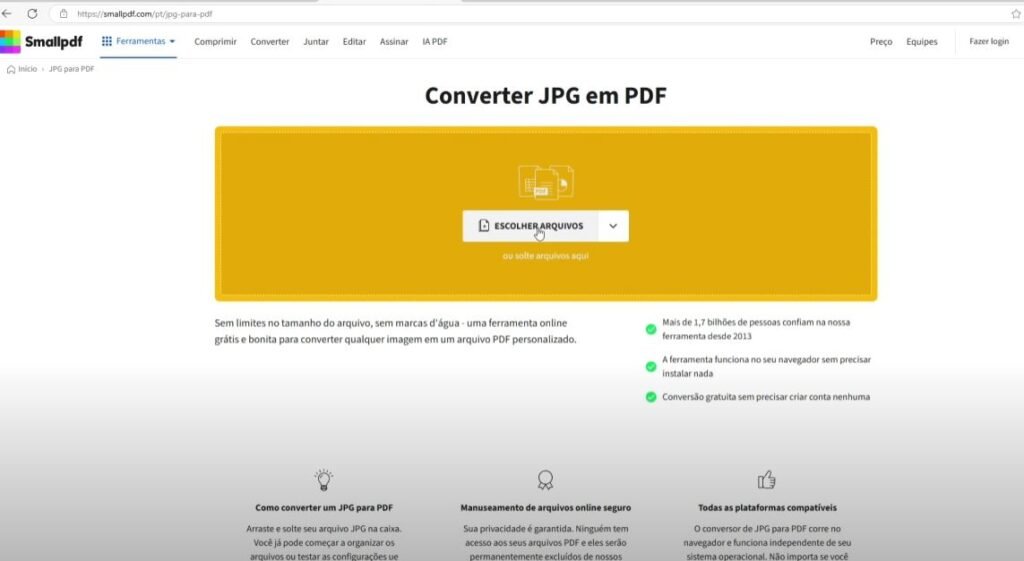
Normalmente vai ter um botão que você pode apertar para escolher sua imagem ou então arrastar a imagem para a tela. Depois você tem que clicar no link de conversão que vai aparecer em algum lugar da tela e aguardar o botão de download para você clicar e baixar a imagem já em formato PDF.
Imagem para PDF sem precisar de internet
Se você está no PC e não está conectado na internet, dá para fazer a conversão de imagem para PDF usando o Microsoft Word caso você tenha ele instalado.
Abra o Word, arraste a imagem para o documento Word e ajuste o tamanho e posição dela na folha, agora clica em “Arquivo”, clica em “Exportar”, e clica em criar PDF.
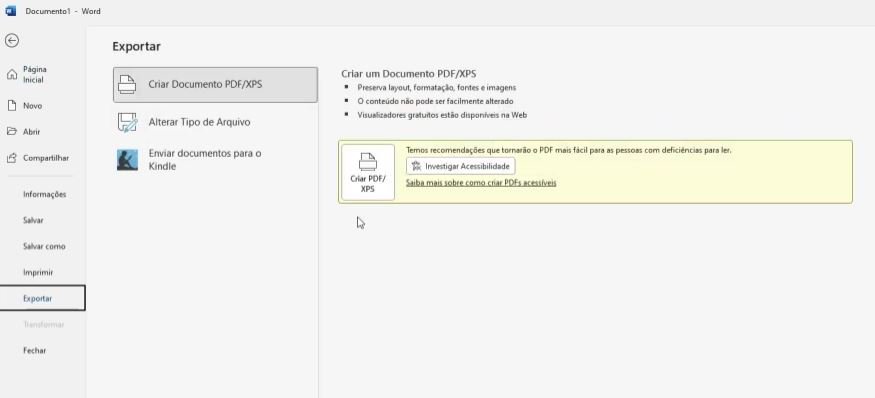
Agora escolha o nome do PDF e onde vai salvar ele no seu computador.
Imagem para PDF online sem precisar de sites de conversão
Mas, se você está com receio de usar os sites de conversão online e não tem o Microsoft Word, dá para converter sua imagem em PDF através do Google Docs.
Tudo que você precisa para entrar nele é um Gmail, depois de entrar, pesquise por “Google Docs” e com sua conta Gmail já conectada, clique aqui para criar um novo documento em branco, jogue a imagem dentro do documento e faça os ajustes de tamanho e posicionamento.
Agora clique em “Arquivo”, vai em “Baixar” e clica em “Documento PDF”, pronto o PDF da sua imagem foi criado.
Como converter uma imagem para PNG
A maioria dos formatos de imagem podem ser convertidos para PNG pelo Windows através do programa que vem com ele.
Clica com o botão direito em cima da imagem e escolhe “Editar com fotos”, agora você precisa encontrar a opção para salvar a imagem, quando abre dessa forma é pelo botão “Opções de salvamento” e clicando em “Salvar como cópia”, é na caixa tipo que você clica para escolher o formato PNG, escolhe um nome e salva.
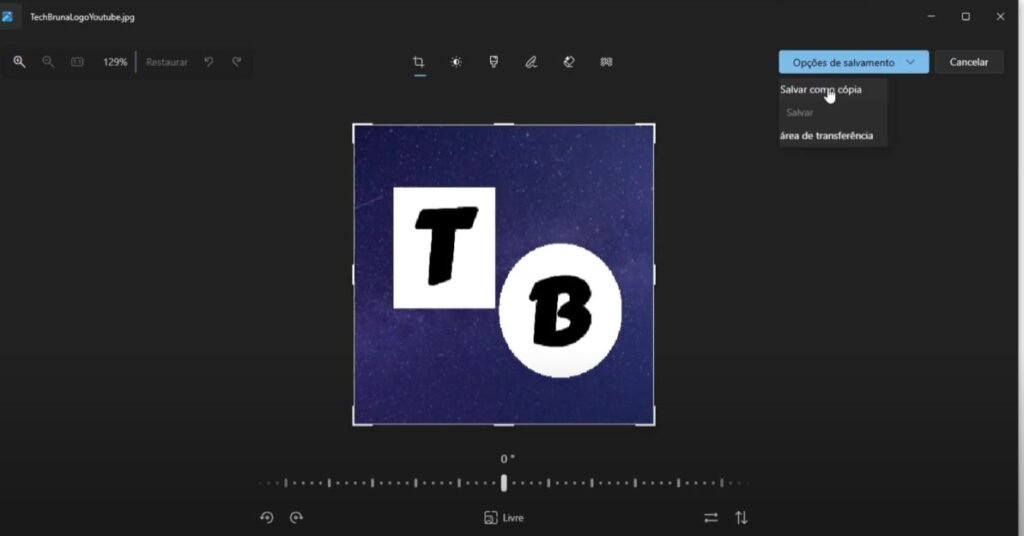
Se você estiver usando o celular, você pode pesquisar na internet por “imagem para png” ou “jpg para png”, jpg é o formato da imagem do meu exemplo, se sua imagem for de outro formato, coloque o nome do formato e pesquise no lugar do “jpg”.
Vai aparecer um monte de sites que fornecem esse serviço gratuitamente, evite aqueles que pedem pra criar usuários, no site vai ter um botão para você escolher a imagem e enviar, depois vai ter um botão para converter e depois para baixar a imagem já convertida para PNG.
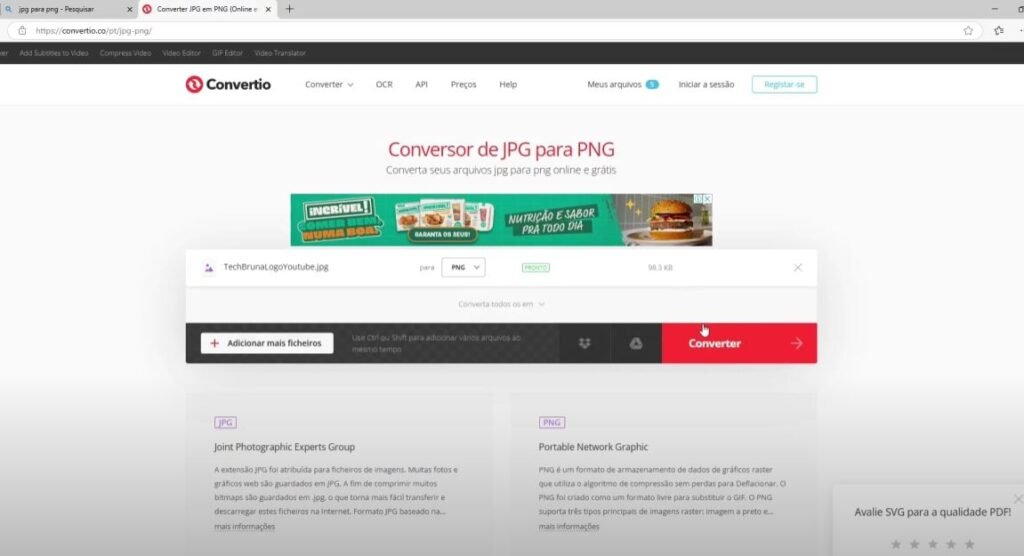
Gerar PNG com fundo transparente
Mas, a maioria quer uma imagem PNG porque ela permite partes transparentes né? Tipo uma imagem sem fundo, se na verdade você está querendo tirar o fundo da imagem e por isso está procurando transformá-la em PNG.
Pesquise por “tirar fundo da imagem”, tem alguns sites que fazem isso automaticamente e os resultados são bons, vou escolher esse, note que a premissa é a mesma, tem um botão, você carrega a imagem, depois que processar vai ter um botão de download para você clicar e baixar uma versão sem fundo dela.
Para todos os processos, a sua imagem original vai ficar intacta, o que eles vão fazer é uma cópia com o formato PNG.
Como converter uma imagem para texto
Há duas formas populares para converter uma imagem para texto, uma é usando um serviço da sua conta Gmail e outra é através de site de terceiros, vou mostrar ambas nesse vídeo.
Converter através do Gmail
Se você já tem um Gmail, vai poder usar o Google Drive gratuitamente, após entrar no Gmail, clique no símbolo do pontinhos no canto superior direito e escolhe o botão para abrir o Google Drive.
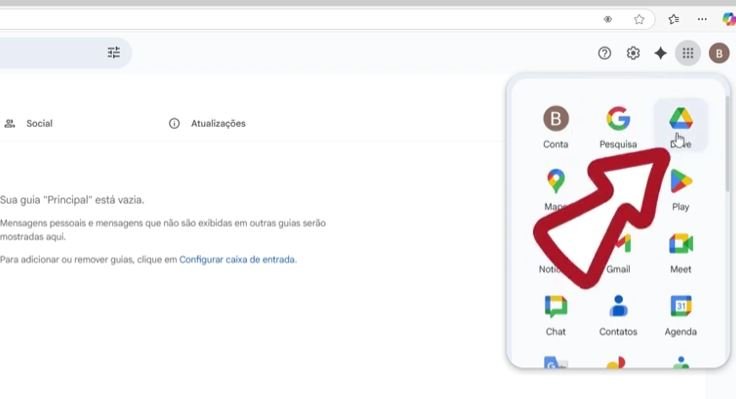
Abre ou cria uma pasta e arrasta sua imagem e solta ela lá para enviar, assim que ela for enviada, clica nos três pontinhos no canto superior direito dela, deixa o mouse em “Abrir com” e clica em “Documentos Google”.
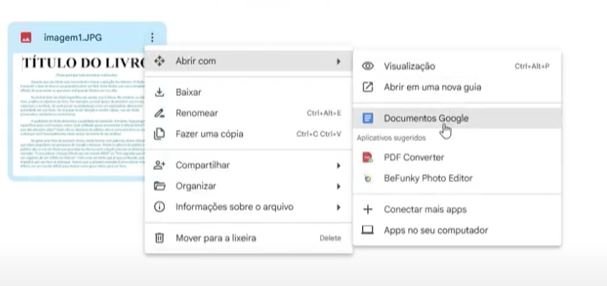
A imagem vai abrir em um documento de texto e abaixo dela terá uma transcrição do texto que tiver na imagem que você pode modificar ou copiar para onde quiser.
Converter em site de terceiros
Caso você não queira criar ou entrar na sua conta Gmail e realizar por lá, tem os sites de terceiros, basta pesquisar no seu navegador por “imagem para texto” que vai vir alguns sites que realizam esse serviço gratuitamente.
Normalmente vai ter um botão ou uma área onde você pode arrastar a sua imagem para carregar, algum botão para converter que depois vai aparecer na tela o texto que a máquina conseguiu detectar da sua imagem.
Quanto mais nítido estiver o texto, mais fácil é dele vir corretamente, é sempre bom dar uma revisada para saber se foi tudo detectado de forma certa.